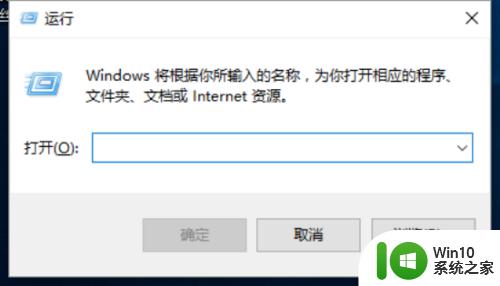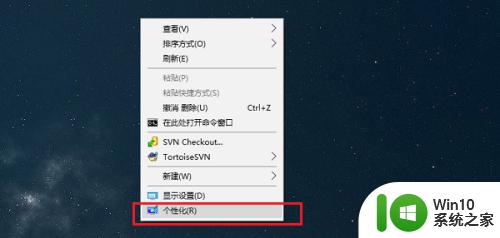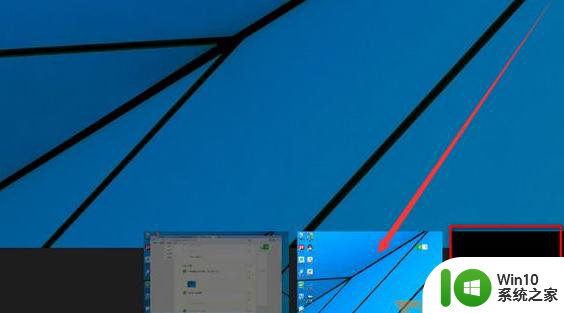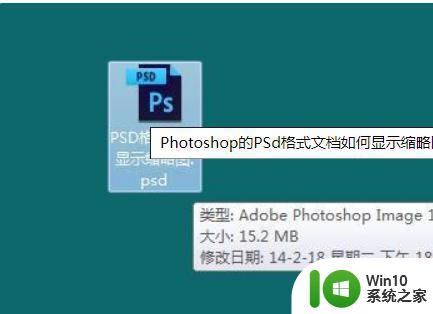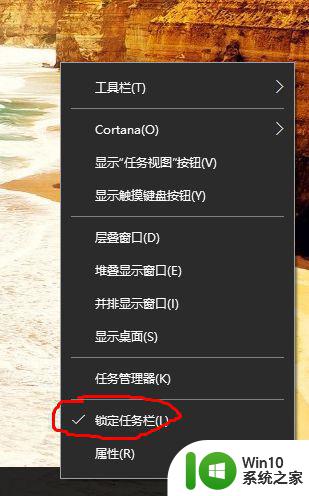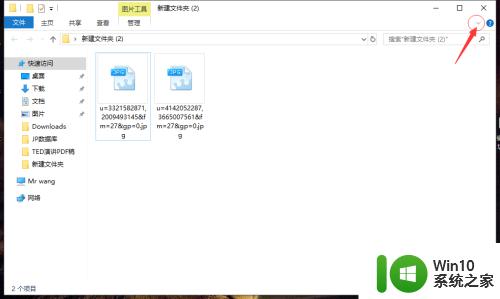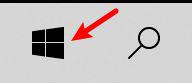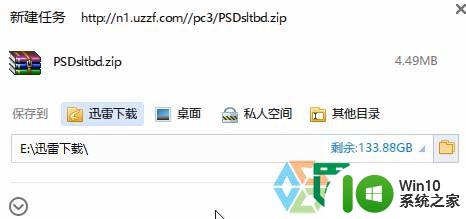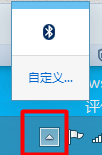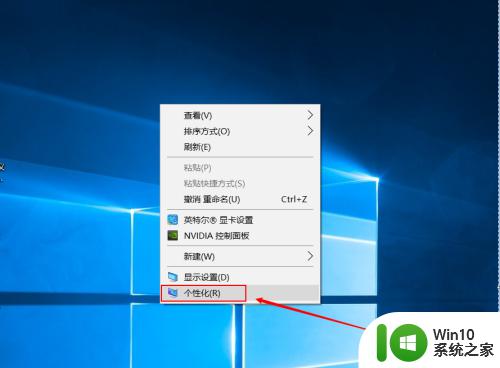win10让任务栏显示缩略图的方法 win10任务栏缩略图显示设置
更新时间:2024-02-27 16:56:47作者:xiaoliu
Win10系统是目前最流行的操作系统之一,其任务栏缩略图显示设置让用户可以更方便地查看打开的窗口,通过简单的操作,用户可以将任务栏上的图标显示为缩略图,这样就可以一目了然地看到各个窗口的内容。这个功能不仅提高了操作系统的易用性,也让用户更加高效地管理多个窗口。在繁忙的工作环境中,这个功能无疑是非常实用的。
win10任务栏缩略图显示设置:
1、如果出现这种情况;
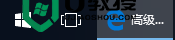
2、在任务栏右键——属性,打开如图所示;
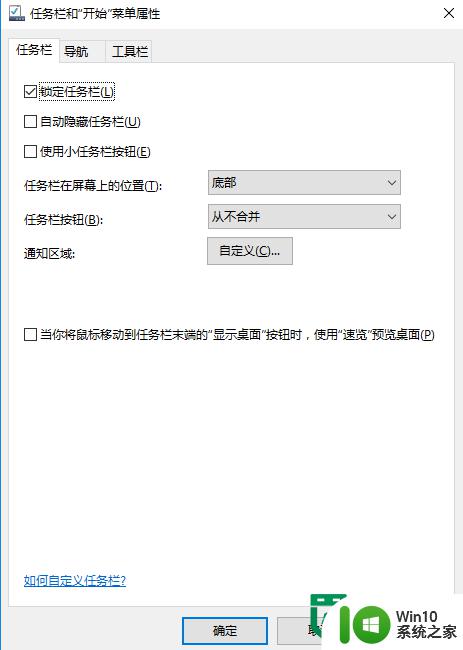
3、任务栏按键——从不合并,改成下一步;

4、始终合并、隐藏标签。

以上就是win10让任务栏显示缩略图的方法的全部内容,有出现这种现象的小伙伴不妨根据小编的方法来解决吧,希望能够对大家有所帮助。